NX UG10.0安装指南
人气:0当前NX UG三维建模一直是工业设计的主流软件,同时也有不少的爱好者应用此软件。但是NX UG10.0与曾经的4.0、8.0的安装有所不同,一直困扰着不少人的复杂安装过程,直接影响者使用者自主设计的乐趣。
操作方法
- 01
先确认安装包的完整性,负责安装必然会失败。安装包里包含1、docs2、破解文件3、nx1004、NXReuseLibrary5、autorun6、demo327、getcid8、Launch应用程序9、Launch配置设置10、Install
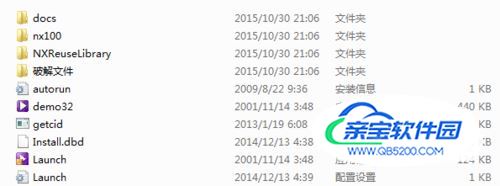
- 02
先不急着安装主程序,先打开破解文件里的NX10.0_JAVA-x64位JAVA以及VC++的历史想必家喻户晓了
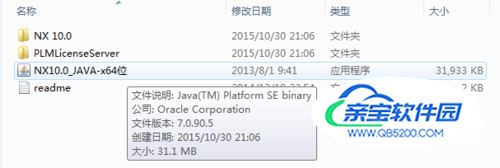
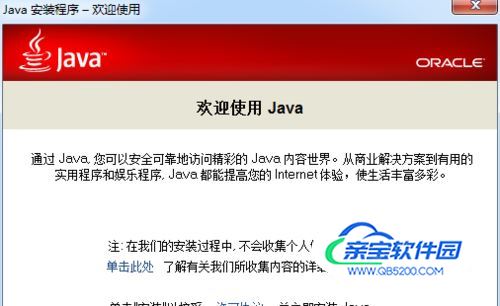
- 03
NX10.0_JAVA-x64位安装完毕后,再对我的电脑点击右键至属性,查看计算机名并记好自己的计算机名。再打开破解文件里的PLMLicenseServer,用记事本打开splm6.lic,将this host改为计算机名,保存退出。

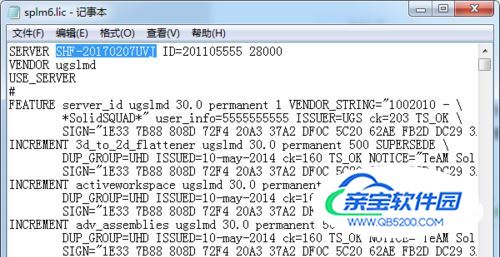
- 04
splm6.lic里的计算机名改好后,打开Launch再点击安装Install License Server1、安装选择简体中文2、点击下一步3、选择安装路径(个人C盘较大所以用默认路径)4、选择许可证文件(之前修改计算机名的splm6.lic文件为许可证文件)5、点击下一步再点击安装,等待安装完成
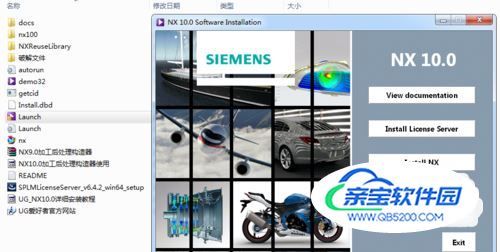

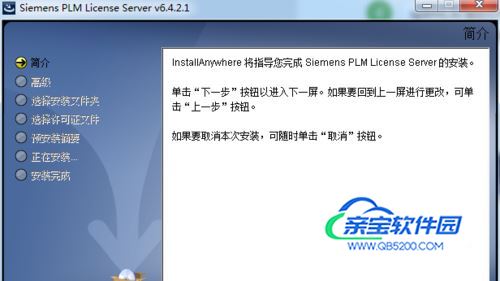

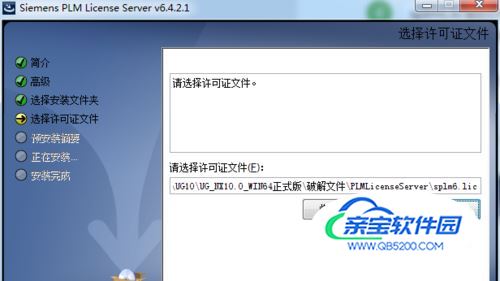
- 05
再次打开Launch再点击Install NX,开始安装主程序1、选择简体中文2、选择完整安装3、选择安装路径(个人C盘较大所以用默认路径)4、确认输入服务器名(@后面为计算机名,若不是计算机名则splm6.lic里的计算机名修改有误,应修改为正确的计算机名再次安装Install License Server)5、选择简体中文再点击安装,等待安装完成
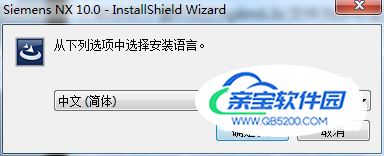


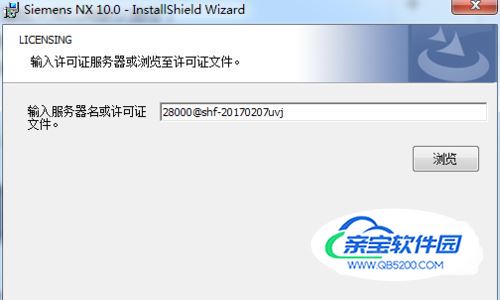
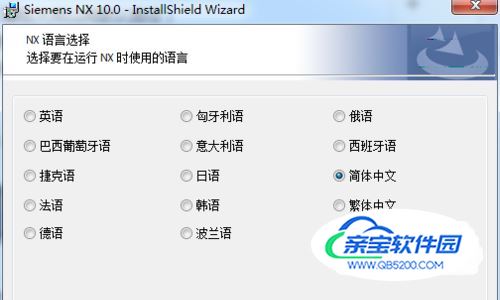
- 06
主程序安装完后也不要急着打开。先打开破解文件里的NX 10.0。将里面的所有文件复制到主程序的安装路径的NX 10.0文件里(要全部替换)再打开破解文件里的PLMLicenseServer将里面的ugslmd复制到Install License Server的安装路径PLMLicenseServer文件里(替换文件)
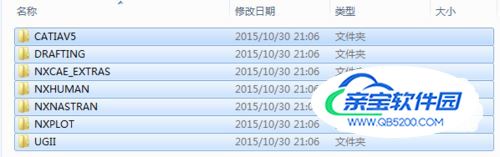

- 07
打开Install License Server安装路径的PLMLicenseServer,打开lmtools1、点击上栏的Config Services,再点击Save Serivce。2、点击上栏的Start/Stop/Reread,再给Force Server Shutdown左侧打钩,点击Stop Server,等待最下边显示Stopping Server再点击Star Server,然后最下边出现Server Start Successful就说明安装完毕,可以正常运行主程序了
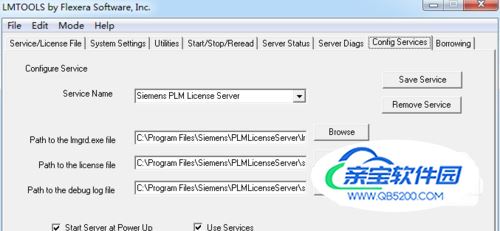
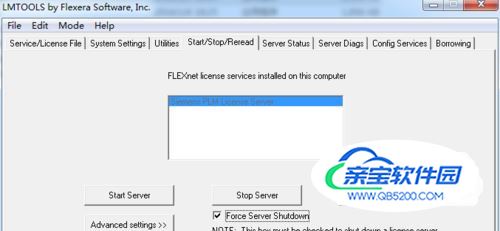
- 08
主程序位置位于安装Install NX时的安装路径里的NX10.0文件里的UG II文件里的ugraf文件,点击打开即可正常进入
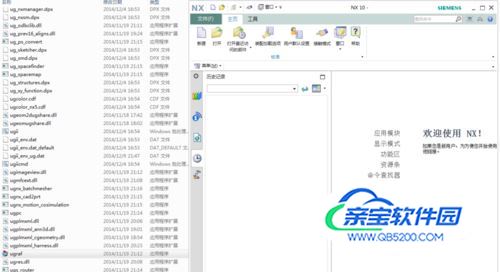
特别提示
安装路径不能出现中文或者标点符号
使用UG时要是处理部件较多,建议除参数处理
建立实体螺纹时需谨慎,螺纹对电脑的负载量很大
加载全部内容